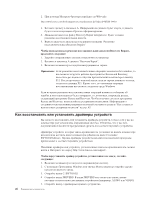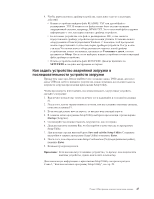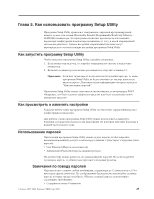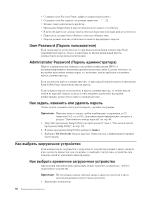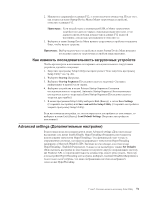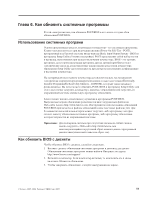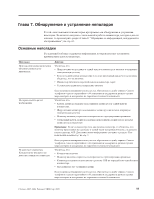Lenovo ThinkCentre M55 (Russian) User guide - Page 67
Как, изменить, загрузочных, устройств, Advanced, settings, Дополнительные, настройки
 |
View all Lenovo ThinkCentre M55 manuals
Add to My Manuals
Save this manual to your list of manuals |
Page 67 highlights
2 F12 Startup Device Menu F12. USB F12 3 Startup Device Menu Enter Startup Device Menu 1 Setup Utility Setup Utility 49). 2 Startup 3 Startup Sequence 4 Primary Startup Sequence Automatic Startup Sequence Error Startup Sequence 5 Setup Utility Exit Save Settings Save and exit the Setup Utility Setup Utility). Exit Load Default Settings Advanced settings Advanced settings Enable/Disable HyperThreading HyperThreading HyperThreading Microsoft Windows XP HyperThreading - Enabled Set Defaults Windows XP HyperThreading Disabled HyperThreading. Глава 5 Setup Utility 51
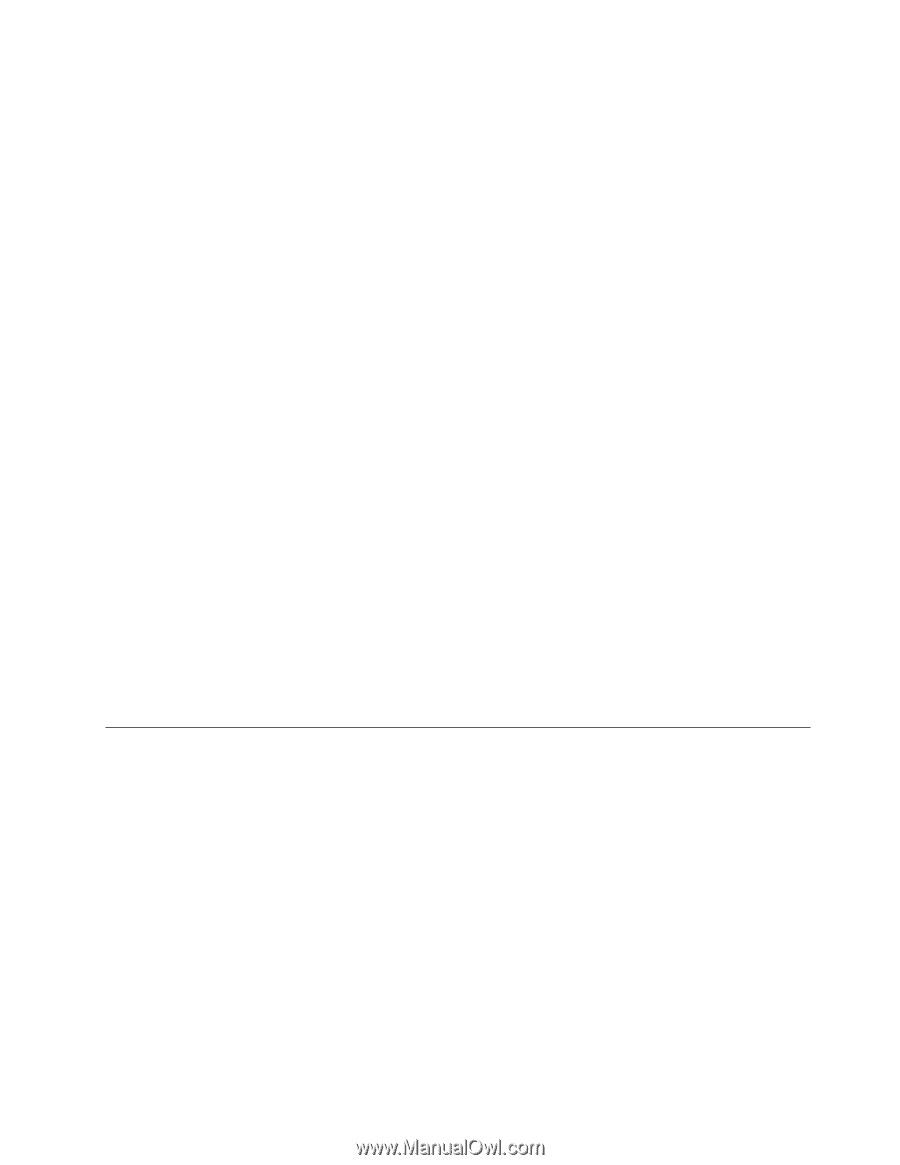
2.
Нажмите
и
удерживайте
клавишу
F12,
а
затем
включите
компьютер.
После
того,
как
откроется
меню
Startup
Device
Menu
(Меню
загрузочных
устройств),
отпустите
клавишу
F12.
Примечание:
Если
вы
работаете
с
клавиатурой
USB,
и
Меню
загрузочных
устройств
не
удается
открыть
описанным
выше
методом,
то
не
держите
при
включении
компьютера
клавишу
F12
нажатой
постоянно,
а
несколько
раз
нажмите
и
отпустите
ее.
3.
Выберите
в
меню
Startup
Device
Menu
нужное
загрузочное
устройство
и
нажмите
Enter,
чтобы
начать
загрузку.
Примечание:
Выбор
загрузочного
устройства
в
меню
Startup
Device
Menu
изменяет
последовательность
загрузочных
устройств
лишь
временно.
Как
изменить
последовательность
загрузочных
устройств
Чтобы
просмотреть
или
изменить
и
сохранить
последовательность
загрузочных
устройств,
сделайте
следующее:
1.
Запустите
программу
Setup
Utility
(смотрите
раздел
“Как
запустить
программу
Setup
Utility”
на
стр.
49).
2.
Выберите
Startup
(Загрузка).
3.
Выберите
Startup
Sequence
(Последовательность
загрузки).
Смотрите
информацию
в
правой
части
экрана.
4.
Выберите
устройства
в
полях
Primary
Startup
Sequence
(Основная
последовательность
загрузки),
Automatic
Startup
Sequence
(Автоматическая
последовательность
загрузки)
и
Error
Startup
Sequence
(Последовательность
загрузки
при
ошибке).
5.
В
меню
программы
Setup
Utility
выберите
Exit
(Выход),
а
затем
Save
Settings
(Сохранить
настройки)
или
Save
and
exit
the
Setup
Utility
(Сохранить
настройки
и
закрыть
программу
Setup
Utility).
Если
вы
изменили
настройки,
но
хотите
вернуться
к
настройкам
по
умолчанию,
то
выберите
в
меню
Exit
(Выход)
Load
Default
Settings
(Загрузить
настройки
по
умолчанию).
Advanced
settings
(Дополнительные
настройки)
В
некоторых
моделях
компьютеров
в
меню
Advanced
settings
(Дополнительные
настройки)
есть
пункт
Enable/Disable
HyperThreading
(Разрешить
или
запретить
использование
технологии
HyperThreading).
Эта
функция
работает
только
в
операционных
системах,
которые
поддерживают
технологию
HyperThreading
(например,
в
Microsoft
Windows
XP).
Значение
по
умолчанию
для
технологии
HyperThreading
-
Enabled
(Разрешено).
Однако
если
вы
выберете
опцию
Set
Defaults
(Использовать
настройку
по
умолчанию)
и
загрузите
другую
операционную
систему
(не
Windows
XP),
то
производительность
компьютера
может
резко
упасть.
Поэтому
для
настройки
HyperThreading
всегда
нужно
выбирать
значение
Disabled
(Запрещено),
если
только
вы
не
уверены,
что
ваша
операционная
система
поддерживает
технологию
HyperThreading.
Глава
5.
Как
использовать
программу
Setup
Utility
51